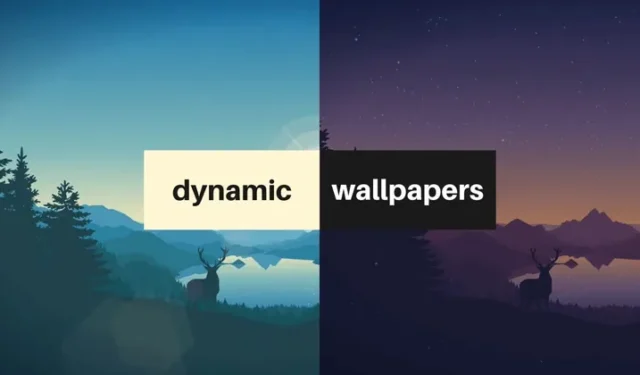
В Windows 11 имате различни опции за персонализиране на работния плот, като слайдшоу и използване на Spotlight изображения като фон на работния плот. Въпреки всички подобни опции за персонализиране, Windows 11 все още иска да има динамичен работен плот тип MacOS.
Ако не знаете, динамичният работен плот е изключителна функция за macOS, която преминава през множество тапети в различни часове на деня. Този цикъл от тапети създава ефект на ден/нощ за вашия работен плот.
Как да получите динамични тапети на Windows 11
Windows 11 няма функцията за динамичен работен плот, но можете да инсталирате приложението WinDynamicDesktop на трета страна, за да получите същата функция.
Следователно, ако се интересувате от наличието на динамични тапети на вашия Windows 11, продължете да четете ръководството. По-долу са описани стъпките за получаване на динамични тапети в Windows 11. Да започваме.
1. Първо щракнете върху търсенето на Windows 11 и въведете Microsoft Store . След това отворете Microsoft Store от списъка.

2. В Microsoft Store потърсете WinDynamicDesktop . След това отворете WinDynamicDesktop от списъка със съответстващи резултати и щракнете върху бутона Get .

3. Сега изчакайте, докато WinDynamicDesktop се инсталира на вашата система. След като го инсталирате, отворете приложението от стартовото меню на Windows 11.

4. Сега ще видите екран като този по-долу. Тук WinDynamicDesktop ще представи няколко динамични теми, които можете да приложите към вашия Windows 11.

5. За да приложите темата, щракнете върху темата в левия панел и след това щракнете върху бутона Приложи .

Това е! Това веднага ще приложи избраната динамична тема към екрана на вашия работен плот в Windows 11.
Как да импортирате динамична тема на WinDynamicDesktop
WinDynamicDesktop дори ви позволява да импортирате динамични теми. Трябва да вземете. heic файл на темата, която искате да приложите, и го импортирайте в софтуера WinDynamicDesktop.
Можете да намерите много динамични тапети и техните. heic файлове от сайтове като WDD Themes и Dynamic Wallpaper Club .

След като получите файла с темата, трябва да отворите WinDynamicDesktop и да щракнете върху бутона Импортиране от файл, както е показано по-долу.
Други начини за персонализиране на Windows 11
Ако не сте доволни от динамичните тапети, можете да приложите живи тапети на вашия Windows 11.
Вече споделихме статия, в която са изброени няколко от най-добрите приложения за живи тапети за Windows 11. В допълнение към тях можете да използвате и други приложения на трети страни, за да персонализирате Windows 11.
Това са няколко лесни стъпки, за да получите динамични тапети на Windows 11. Динамичните тапети са страхотни и имат потенциала да подобрят вашето изживяване с Windows. Така че не забравяйте да опитате това приложение и споделете мнението си в коментарите по-долу. Ако намирате това ръководство за полезно, не забравяйте да го споделите с други.


Вашият коментар